Die PS5 ist ein technologisches Kraftpaket für Gamer, da sie Spiele mit hohen Auflösungen und Bildraten ausführt. Sie können Fehler nicht vermeiden, egal wie fortschrittlich etwas ist, geschweige denn eine so komplizierte Maschine wie die PS5. Sony hat daher die Möglichkeit integriert, seine neueste Flaggschiff-Konsole im abgesicherten Modus zu starten.

Der abgesicherte Modus ist eine sichere Möglichkeit, Ihre PS5 einzuschalten. Es gewährt auch Zugriff auf mehrere Einstellungen, die normalerweise nicht verfügbar sind, was zur Behebung von Problemen beitragen kann. Lesen Sie weiter, um die Details zu erfahren.
Starten einer PS5 im abgesicherten Modus
Sie müssen kein Problem mit Ihrer PS5 finden, nur um in den abgesicherten Modus zu wechseln. Viele Benutzer tun dies, weil sie einige erweiterte Einstellungen anpassen möchten. Hier sind die Anweisungen:
- Schalten Sie zuerst die PS5 mit der Ein- / Aus-Taste aus.

- Halten Sie die Power-Taste gedrückt.

- Lassen Sie sie los, nachdem Sie einen zweiten Piepton hören.
- Verbinden Sie einen Controller über USB mit der PS5.

- Drücken Sie die PS-Taste auf dem Controller.
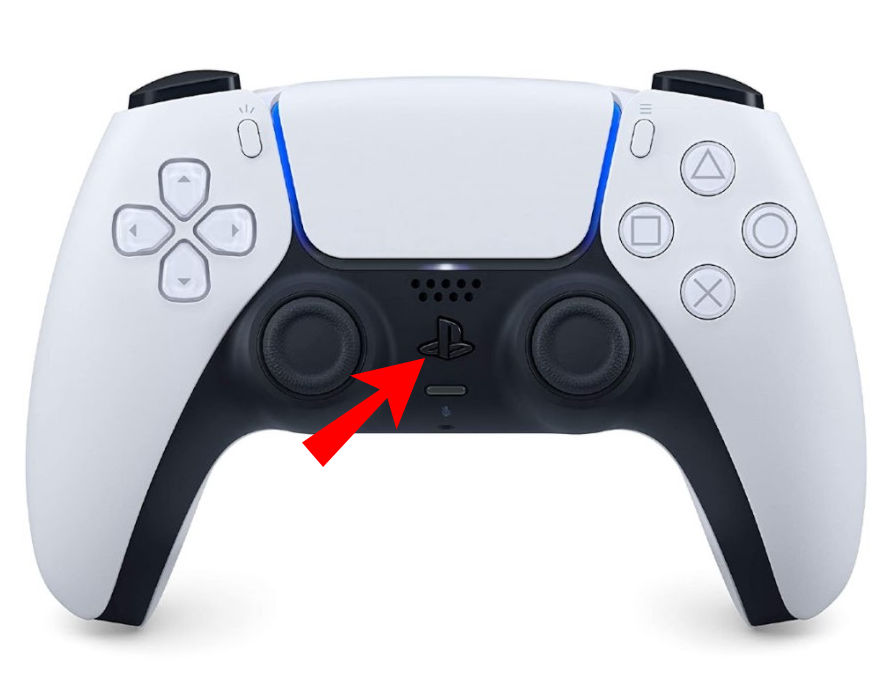
- Booten Sie im abgesicherten Modus.
- Sehen Sie sich die sieben Optionen an und wählen Sie die gewünschte aus.
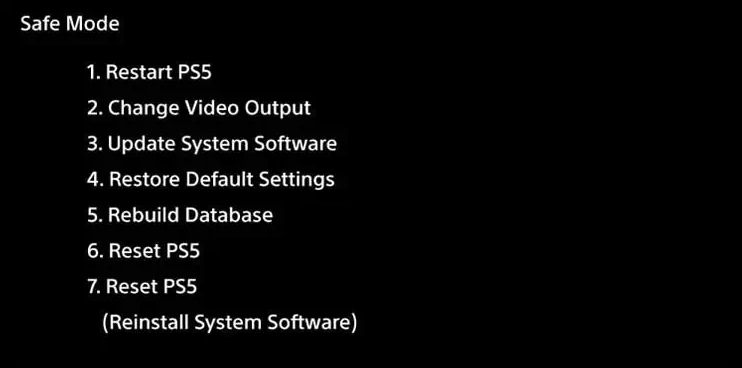
Um den abgesicherten Modus zu verlassen, können Sie im abgesicherten Modus entweder „PS5 neu starten“ auswählen oder die Ein-/Aus-Taste drücken, um ihn auszuschalten. Beide Optionen bringen Sie zurück zum Startbildschirm.
Optionen für den abgesicherten Modus
Die sieben Optionen sind:
- PS5 neu starten
Diese Wahl ist einfach. Wenn Sie versehentlich in den abgesicherten Modus gegangen sind oder gerade etwas anderes im Modus angepasst haben, können Sie diese Option auswählen. Sobald Ihre PS5 neu gestartet wird, können Sie wie zuvor auf den Startbildschirm zugreifen, normalerweise mit allen vorgenommenen Änderungen.
- Videoausgabe ändern
Nicht jeder hat einen 4K-Gaming-Monitor mit einer Bildwiederholfrequenz von 120 Hz. Wenn Sie die Videoausgabe der PS5 manuell anpassen möchten, können Sie dies im abgesicherten Modus tun. Unter der Option „Auflösung“ finden Sie eine Liste mit Auflösungen und Frameraten.
Sie können die Ausgabe auch automatisch von der PS5 entscheiden lassen, wenn Sie sich nicht zu sicher sind. Die Konsole verfügt über eine intelligente Software, um die beste Videoauflösung und Framerate zu ermitteln.
Andere Einstellungen, die Sie anpassen können, sind Farbformat und HDCP. Letzteres ist besonders hilfreich für diejenigen, die beim Start von PS5 leere Bildschirme sehen.
- Systemsoftware aktualisieren
Obwohl die PS5 ihre Firmware automatisch aktualisieren kann, können bei einigen Benutzern Fehler auftreten, die die Konsole daran hindern. Indem sie in den abgesicherten Modus wechseln, können sie die Firmware manuell erneuern und erhalten die neueste Software auf ihrer PS5. Wie die Einstellung impliziert, benötigen Sie eine zuverlässige Internetverbindung, damit das Gerät das Paket reibungslos herunterladen kann.
- Standardeinstellungen wiederherstellen
Die vierte Wahl stellt die PS5 auf die Werkseinstellungen zurück, aber es ist kein vollständiger Werksreset. Ihre Spielstände, App-Daten und andere gespeicherte Objekte werden vor dem Löschen bewahrt. Sie können wertvolle Zeit sparen, indem Sie die Standardeinstellungen damit wiederherstellen, anstatt dies manuell zu tun.
- Cache löschen und Datenbank neu erstellen
Die PS5 wird mit einer schnellen SSD geliefert, um blitzschnelle Lade- und Startzeiten zu erreichen. Das dauert so lange, bis der Cache aufgebaut ist. Jetzt wird sich Ihre Konsole im Vergleich zur Flitterwochenphase träge anfühlen.
Wenn Sie „Cache löschen und Datenbank neu erstellen“ auswählen, löschen Sie viele Daten, die Sie möglicherweise nicht benötigen. Diese Informationen helfen normalerweise, die Ladezeiten zu verbessern, aber zu viel zu speichern führt stattdessen zu langsameren Geschwindigkeiten.
Sobald Ihre PS5 den Cache gelöscht und ihre Datenbank neu erstellt hat, sollten Sie wieder die ursprünglichen Ladegeschwindigkeiten genießen können. Es ist am besten, die Konsole regelmäßig zu reinigen und zu verhindern, dass sie unter Leistung leidet.
- PS5 zurücksetzen
Ein echter Werksreset, dies ist der letzte Ausweg, wenn alle anderen Fixes nicht funktionieren. Wenn Sie es auswählen, verlieren Sie alles, einschließlich Ihrer Spielstände und Apps. Ein häufiges Szenario für die Verwendung von „PS5 zurücksetzen“ ist, wenn die Konsole sich weigert, abgesehen vom abgesicherten Modus normal zu starten.
Sie sollten Ihre Daten auf einer Festplatte sichern, bevor Sie einen Werksreset durchführen. Auf diese Weise können Sie Ihren Spielfortschritt und mehr bewahren.
- PS5 zurücksetzen (Systemsoftware neu installieren)
Abgesehen davon, dass Sie alles auf der Konsole löschen, löschen Sie auch die Firmware selbst, wenn Sie diese letzte Option auswählen. Daher muss Ihre Konsole das Betriebssystem neu installieren, bevor Sie es wieder verwenden können.
Der abgesicherte Modus sollte immer noch funktionieren, wenn Sie „das blaue Licht des Todes“ erhalten. Dieser humorvolle Spitzname bezieht sich auf die Konsole, die sich weigert, normal zu booten, aber in den abgesicherten Modus wechseln kann.
Abgesicherter Modus funktioniert nicht
Der abgesicherte Modus ist nicht schwierig zu aktivieren, aber einige Benutzer können die PS5 möglicherweise nicht auf diese Weise starten. Dann kommt Power Cycling ins Spiel.
- Schalten Sie die PS5 aus.

- Warten Sie, bis das Licht aufhört zu blinken.
- Entfernen Sie das Netzkabel von der Konsole und lassen Sie es mindestens 20 Minuten lang sitzen.
- Stecken Sie das Ladekabel wieder ein und versuchen Sie, den abgesicherten Modus mit den obigen Schritten zu starten.

In der Zwischenzeit sollten Sie Ihre anderen Kabel wie die USB- und HDMI-Kabel überprüfen. Sie sollten fest mit der Konsole und dem Bildschirm verbunden sein. Versuchen Sie, andere Steckdosen und Kabel zu verwenden, wenn diese Optionen für Sie verfügbar sind.
Einige Gründe, warum Sie Ihre PS5 aus- und wieder einschalten müssen, sind fehlerhafte Verkabelung, die Verwendung eines HDMI-Splitters oder einer Capture-Karte oder Bricking.
Schlechte Kabel können ersetzt werden, und Sie können auch eine andere Steckdose verwenden. Die zweite Ursache ist jedoch nicht so eindeutig. Diese Geräte sind praktisch und möglicherweise sogar für Ihr Setup erforderlich. Möglicherweise müssen Sie auf höherwertige Produkte umsteigen. Sie sind normalerweise so gebaut, dass sie mit allen kompatiblen Konsolen einwandfrei funktionieren.
Bricking ist schwieriger zu beheben, da es nicht auf Tasten reagiert, die Sie darauf drücken. Der abgesicherte Modus kann Ihre PS5 nicht speichern, wenn sie blockiert, da sie diesen Modus überhaupt nicht aufrufen kann.
Ihre einzige Hoffnung besteht darin, zu versuchen, es wieder einzuschalten, nachdem es längere Zeit nicht an eine Stromquelle angeschlossen war. Andernfalls müssen Sie die Garantie in Anspruch nehmen und die Konsole von einem Fachmann reparieren lassen.
Weitere häufig gestellte Fragen
Wird beim Neuaufbau der Datenbank etwas gelöscht?
Es löscht zwischengespeicherte Daten, aber die Funktion lässt den Spielfortschritt und andere Daten unberührt. Wir empfehlen, diese Aufgabe von Zeit zu Zeit durchzuführen, um ein reibungsloses Erlebnis zu gewährleisten. Sie werden wahrscheinlich feststellen, dass die Konsole schneller geladen wird, nachdem die Caches gelöscht wurden.
Sollte ich einen PS5-Reset durchführen?
Nur wenn Sie auf ein ernsthaftes Problem stoßen oder Ihre Konsole verkaufen möchten. Ein Zurücksetzen auf die Werkseinstellungen sollte alle Fehler beseitigen, die Sie finden und nicht beheben können. Die Daten sollten auch gelöscht werden, um Ihre Privatsphäre zu schützen, wenn Sie Ihre Konsole verkaufen.
Kann ich meine PS5 ohne Internet aktualisieren?
Wenn Sie keine zuverlässige Internetverbindung zur Hand haben, können Sie die neueste Firmware vorab auf ein USB-Laufwerk herunterladen. Ihre PS5 kann ohne Internetverbindung auf die Dateien zugreifen und die Software aktualisieren.
Wichtige Sicherheitsfunktionen
Die leistungsstarke Funktionalität der PS5 funktioniert nicht nur für Spiele, da sie auch Möglichkeiten bietet, wie Benutzer zahlreiche Probleme beheben können. Der abgesicherte Modus hat vielen Benutzern geholfen, Probleme zu beheben oder ihre Einstellungen anzupassen. Alle PS5-Besitzer sollten lernen, wie man den abgesicherten Modus verwendet, falls etwas ohne Vorwarnung auftaucht.
/boot-ps5-safe-mode/